Windows 10に壁紙テーマをインストールする方法
Windowsを見るのにあまり時間をかけませんデスクトップですが、ときどき見るために美しい壁紙があると便利です。 Windows 7の導入により、Microsoftは壁紙のテーマオプションを個人用設定に追加しました。この機能は、しばらくの間Windows 7を宣伝する上で大きな役割を果たし、公式のWindowsブログで毎週の壁紙ショーケースさえありました。 Windows 8のリリース以降、この機能は最小限に抑えられていますが、引き続き利用でき、セットアップも簡単です。見てみましょう。
Windows 10で壁紙テーマをダウンロードしてインストールする
クリック スタート>設定>カスタマイズ、[テーマ]タブを選択し、[テーマの設定]をクリックします。

これにより、古典的なテーマが起動しますパーソナライズインターフェイス。以前に古いバージョンのWindowsでテーマを使用していた場合、既存のすべてのテーマとWindows 10にバンドルされているデフォルトのテーマが見つかります。追加のテーマをダウンロードするには、 オンラインでより多くのテーマを取得 リンク。
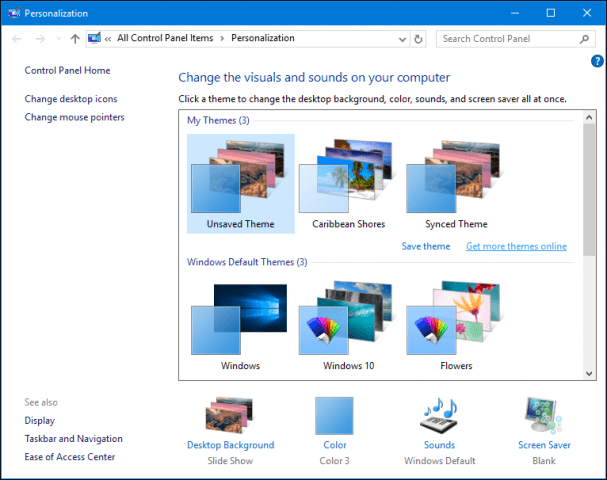
パーソナライズギャラリーには、さまざまな機会に対応した壁紙テーマのコレクションがあります。これらのいくつかには、動物、自然の驚異、風景、ワイドスクリーンモニターのパノラマが含まれます。
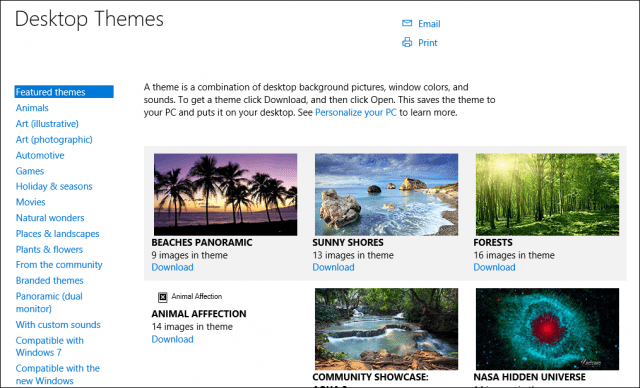
好みのテーマが見つかったら、[ダウンロード]リンクをクリックしてから[保存]をクリックします。
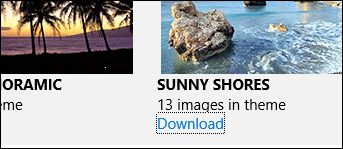
テーマファイルをダブルクリックして展開し、インストールします。
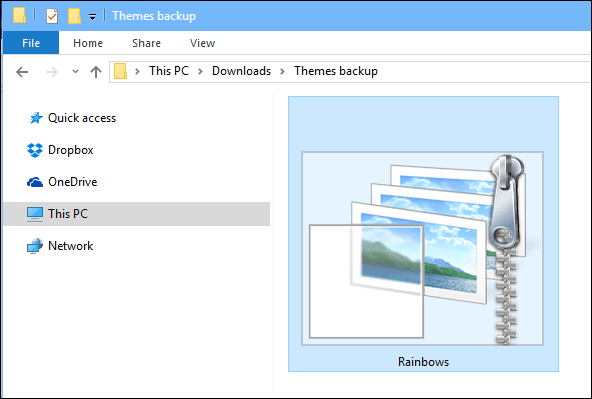
テーマはパーソナライゼーションギャラリーに追加され、そこで色を選択するか、スライドショーから壁紙を削除してさらにカスタマイズできます。
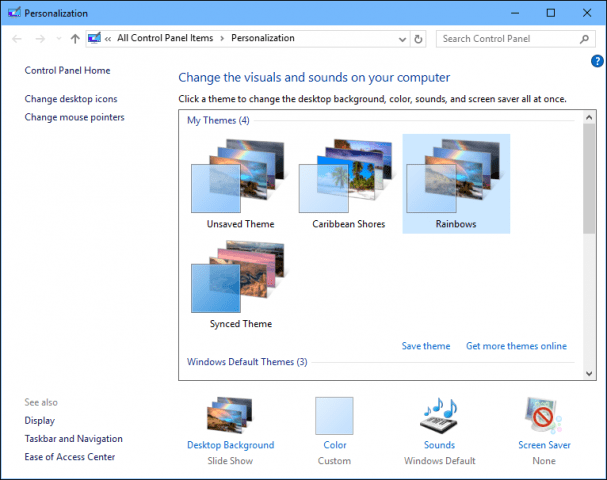
テーマの顕著な変更点パーソナライズは、それらを作成および共有する方法です。これを行うには、まず壁紙を個別のフォルダーに整理します。 [パーソナライズ設定]で、[背景]をクリックし、[参照]の下をクリックします スライドショーのアルバムを選択し、 壁紙を含むフォルダーを選択します。
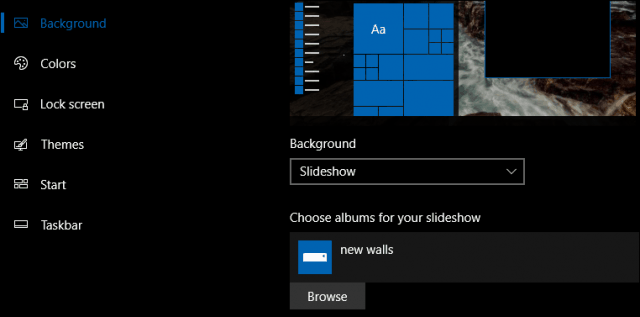
従来のパーソナライゼーションウィンドウに戻り、保存されていないテーマを右クリックして、[テーマを保存して共有する]をクリックします。
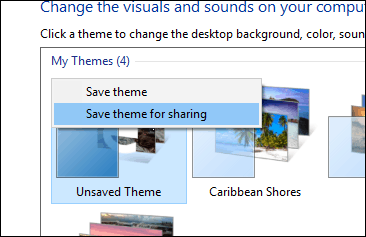
名前を付けて、[保存]をクリックします。
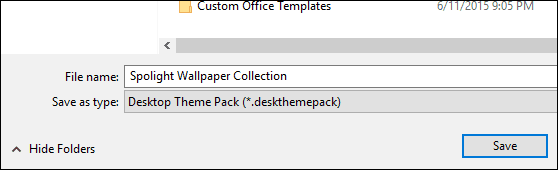
Windows 10は新しい背景を導入しましたパーソナライズオプションも。 Windows Spotlight機能は、ロック画面に動的に新しいエクスペリエンスを追加します。いくつかの写真は素晴らしいものですが、マイクロソフトはそれらを保存するのを簡単にしませんでした。 Windows Spotlightの背景を見つけて維持する方法については、以前の記事をご覧ください。 Windowsデスクトップをパーソナライズするのが好きでしたか?コメントで教えてください。










コメントを残す